| 일 | 월 | 화 | 수 | 목 | 금 | 토 |
|---|---|---|---|---|---|---|
| 1 | 2 | 3 | 4 | |||
| 5 | 6 | 7 | 8 | 9 | 10 | 11 |
| 12 | 13 | 14 | 15 | 16 | 17 | 18 |
| 19 | 20 | 21 | 22 | 23 | 24 | 25 |
| 26 | 27 | 28 | 29 | 30 | 31 |
Tags
- CentOS
- 오라클리눅스전환
- oracle리눅스전환
- 도커컨테이너
- rest on us
- 오라클리눅스
- fdis
- 프로젝트 관리도구
- ccm 가사
- 뉴스클래핑
- 북한해킹
- 록키리눅스
- lxc
- lvextend
- ducker push
- 오라클리눅스설치
- 파일갯수
- docker build
- 주연시스템대학교
- Rocky Linux
- xfs_growfs
- 북한사이버공격
- 온프라미스
- 도커푸시
- docker
- Oracle Linux
- 록키리눅스설치
- centos2ol
- LXC container
- 우리위에임하소서
Archives
- Today
- Total
주연시스템즈
도커(Docker)로 생성된 웹페이지의 내용 변경방법 본문
반응형
도커(Docker)로 생성된 웹페이지의 내용을 변경하고
다시 올리는 방법은 다음과 같습니다.
잘 따라 오세요^^
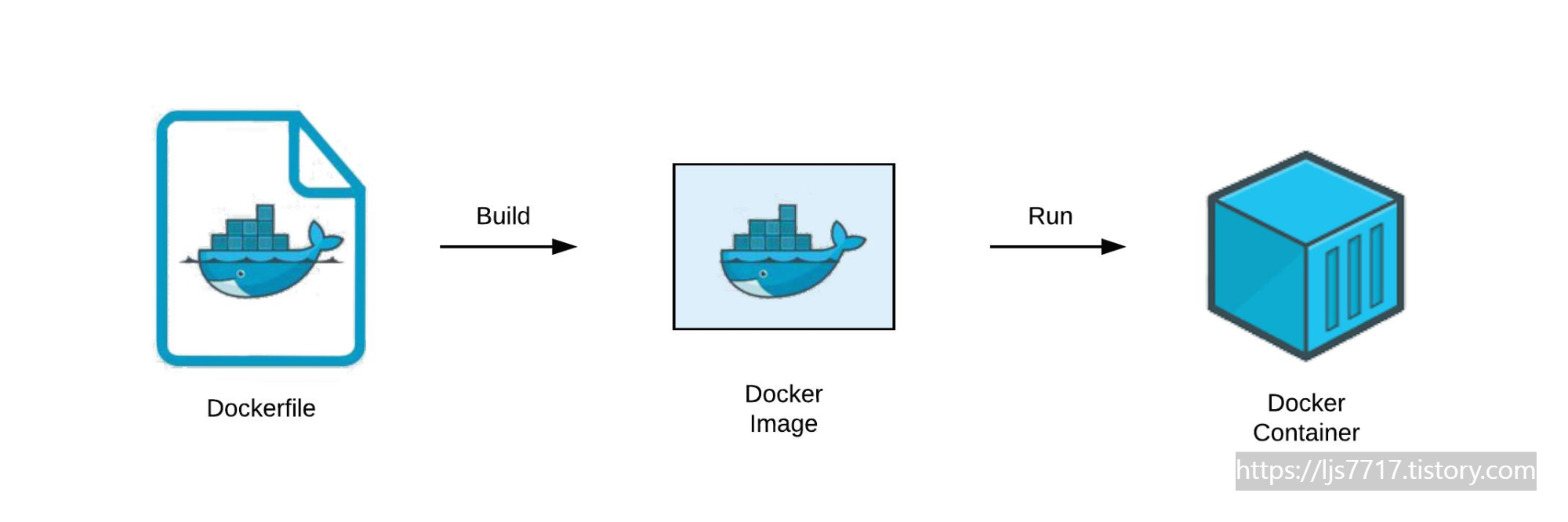
- 도커 컨테이너 실행하기
- 우선, 도커 이미지를 사용하여 컨테이너를 실행해야 합니다. 이때, 웹페이지를 호스팅하는 도커 컨테이너를 실행합니다.
- 명령어: docker run -p 80:80 -d <도커 이미지 이름>
- 컨테이너 내부로 들어가기
- 생성한 컨테이너 내부로 들어가서 파일을 수정할 수 있습니다.
- 명령어: docker exec -it <컨테이너 ID> /bin/bash
- 파일 수정하기
- 컨테이너 내부에서는 웹페이지 파일을 찾아서 수정할 수 있습니다. 예를 들어, index.html 파일을 수정할 경우 다음과 같은 명령어를 입력합니다.
- 명령어: vi /var/www/html/index.html
- 수정이 완료되면, :wq를 입력하여 저장하고 빠져나옵니다.
- 컨테이너 내부에서 변경된 파일을 호스트로 복사하기
- 변경된 파일을 호스트로 가져와서 다시 컨테이너에 올리는 작업을 해야합니다. 이때, docker cp 명령어를 사용하여 컨테이너 내부의 파일을 호스트로 복사합니다.
- 명령어: docker cp <컨테이너 ID>:/var/www/html/index.html <호스트 경로>
- 변경된 파일을 다시 컨테이너에 올리기
- 호스트로 복사한 파일을 다시 컨테이너 내부로 가져와서 변경된 내용을 적용합니다.
- 명령어: docker cp <호스트 경로>/index.html <컨테이너 ID>:/var/www/html/
- 컨테이너 재시작하기
- 변경된 파일을 적용하기 위해, 컨테이너를 재시작합니다.
- 명령어: docker restart <컨테이너 ID>
위의 과정을 따라서 도커로 생성된 웹페이지의 내용을 변경하고 다시 올릴 수 있습니다.
단, 이 방법은 컨테이너 내부에서 파일을 수정하고 호스트로 가져와서 다시 컨테이너에 올리는 방법이므로, 컨테이너를 삭제하거나 새로운 컨테이너를 실행할 경우 변경된 내용이 유지되지 않습니다.
반응형
'서버OS' 카테고리의 다른 글
| Vmware 가상머신 사용중인 디스크볼륨 확장 (명령어위주) (0) | 2023.03.24 |
|---|---|
| 도커(docker) 이미지를 도커허브에 저장하기 (0) | 2023.03.24 |
| 웹페이지를 도커(Docker) 컨테이너로 만들고 서버에 올리는 방법 (0) | 2023.03.16 |
| RHEL 리눅스 디렉토리별 파일갯수 확인 (0) | 2020.05.20 |
| RHEL 7 yum update (0) | 2018.11.28 |
Comments




